快手勿扰模式怎么用_勿扰模式开启方法推荐
2024-11-07
爱奇艺是日常生活中很多小伙伴都非常喜欢的视频播放软件,很多小伙伴都知道软件中有一个倍速播放可以帮助我们提升播放速度,但很多小伙伴不知道爱奇艺倍速播放的方法是什么?想知道的小伙伴一起来看看彬彬常识网小编为大家带来的播放介绍吧。
爱奇艺指纹登录怎么关闭 指纹登录关闭方法分享
爱奇艺蹦迪模式怎么用 蹦迪模式开启教程
爱奇艺关闭广告怎么设置
1、打开爱奇艺,播放视频。
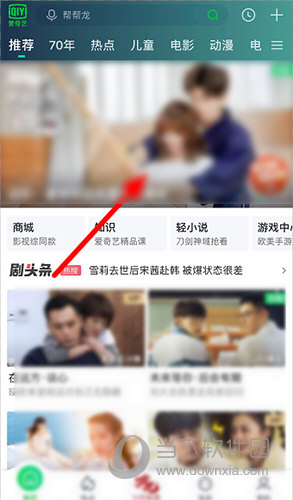
2、点击视频,然后点击右下角全屏标志。
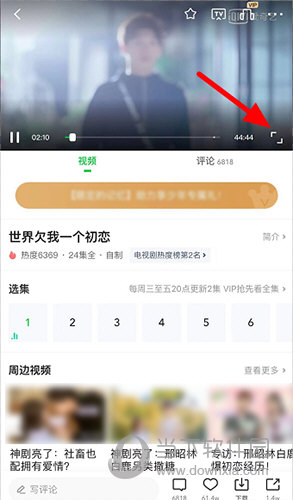
3、视频全屏播放后,点击视频,然后选择倍速。

4、选择要播放的倍速即可。
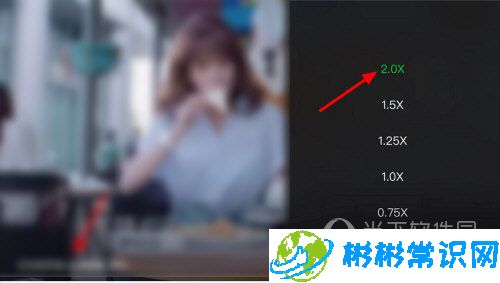
以上就是小编带来的软件倍速播放方法了,小伙伴们只需要按照文章的步骤进行就可以轻松倍速播放了,希望这篇文章能够帮助到大家。
版权声明:本文内容由互联网用户自发贡献,该文观点仅代表作者本人。本站仅提供信息存储空间服务,不拥有所有权,不承担相关法律责任。如发现本站有涉嫌抄袭侵权/违法违规的内容,请发送邮件举报,一经查实,本站将立刻删除。
标签: # 爱奇艺怎么倍速播放 倍速设置步骤介绍 # 爱奇艺怎么倍速播放 倍速设置步骤介绍
相关文章
2024-11-07
2024-11-07
2024-11-07
2024-11-07
2024-11-07
2024-11-07